时间: 2022-04-05 18:49:06 人气: 3293 评论: 0
AdGuard for Mac 是一款适用于macOS计算机的独立广告拦截程序。虽然 Safari浏览器扩展的 AdGuard由于Safari内容阻止而在广告阻止功能方面受到限制,但Mac软件的AdGuard已经成熟,可以为用户提供更多功能。让我们带您了解AdGuard该如何在Mac计算机上安装运行以及主要功能。
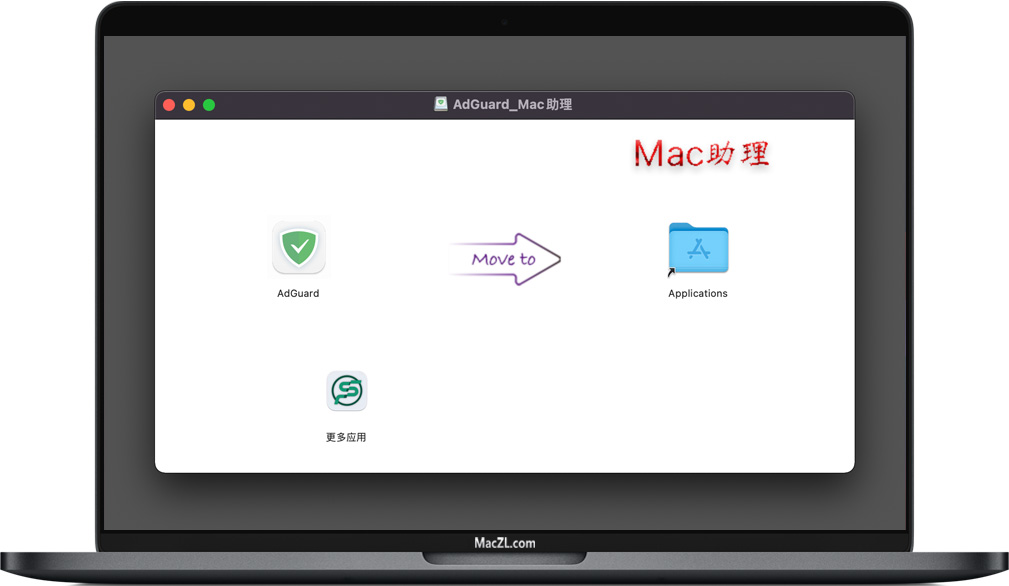
软件下载完成后,打开软件包如上图,拖动软件【AdGuard】到右边 Applications 文件夹里面进行安装软件。
安装完成后,打开软件【AdGuard】即可使用,无需额外激活或破解!
技术提示:在首次运行AdGuard时,如提示文件损坏或来自不明开发者,可尝试以下方法进行解决。
重启AdGuard一般就能解决。如还是没解决,请联系Mac助理网页客服给您一个满意的处理结果。
软件名称:Adguard for Mac
软件用途:AdGuard for Mac 是专设计给macOS的独立广告拦截程 序。其提供了比任何浏览器扩展还多的功能:拦截各种浏览器和应用内的广 告,保护您的隐 私。
运行AdGuard之后如下图,提示:AdGuard不会正常工作,AdGuard的某些服务未能正常启动。
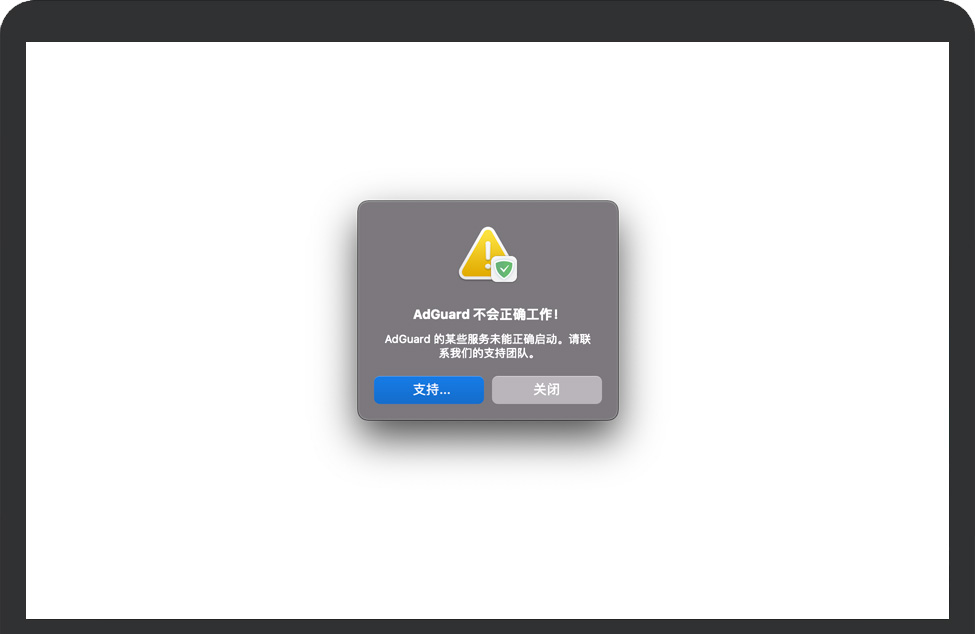
依次点击macOS顶部右上角导航栏上的“AdGuard”→“![]()
小齿轮图标”→“首选项”。
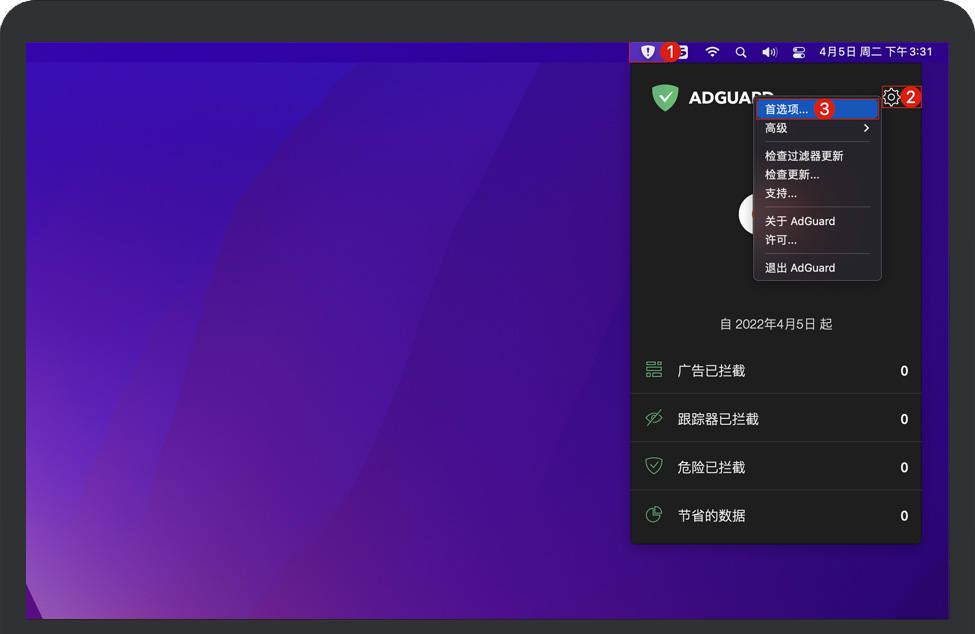
开启AdGuard首选项窗口之后,依次点击“网络”→网络扩展后面“选择模式...”按钮,如下图。
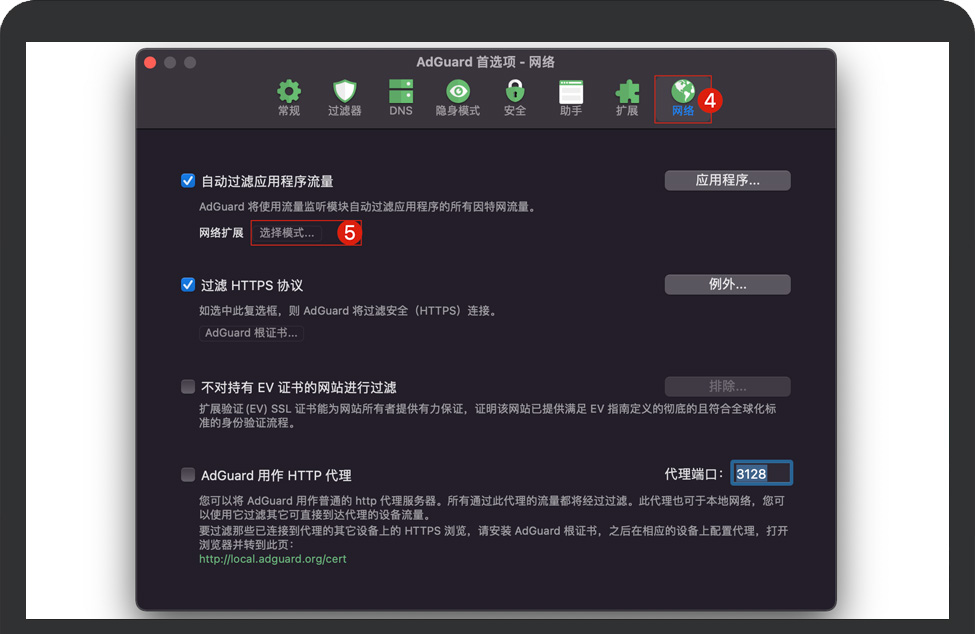
弹出过滤模式窗口之后选择最后一个选项“自动代理”,然后点击“应用”以保存设置。
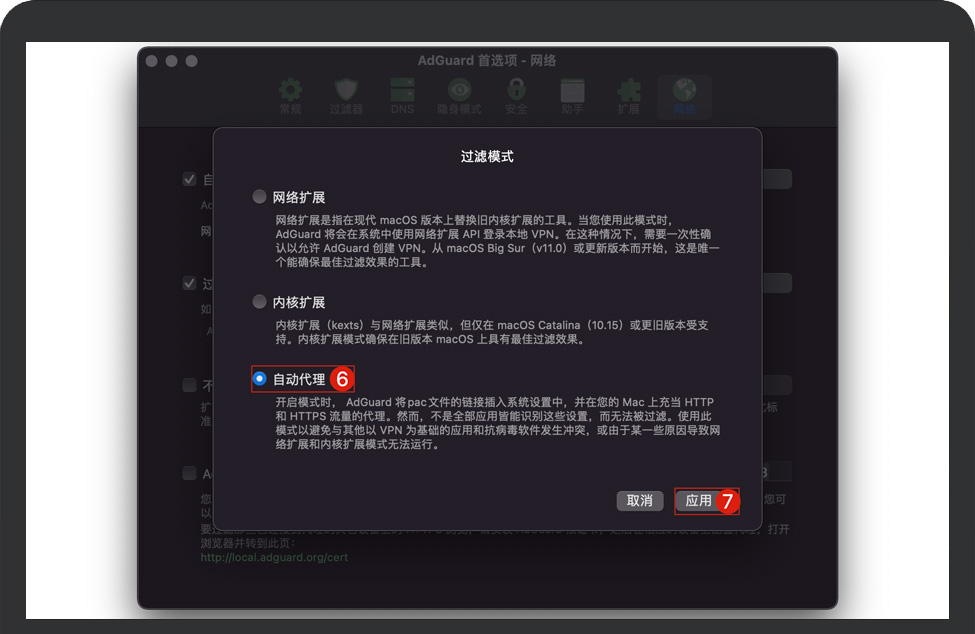
选择就可以开启过滤广告开关并正常运行AdGuard软件了。
AdGuard for Mac 是世界上第一个专设计给 macOS 的独立广告拦截程 序。其提供了比任何浏览器扩展还多的功能:拦截各种浏览器和应用内的广 告,保护您的隐 私。
主页面板您在启动时看到的第一件事将是一个带有大开关的屏幕。下面显示了自安装以来或自上次统计信息重置以来的各种统计信息(广告被阻止、跟踪器被阻止、数据保存)。 要开始配置 AdGuard for Mac,您需要点击窗口右上角的齿轮并选择“首选项”。 | 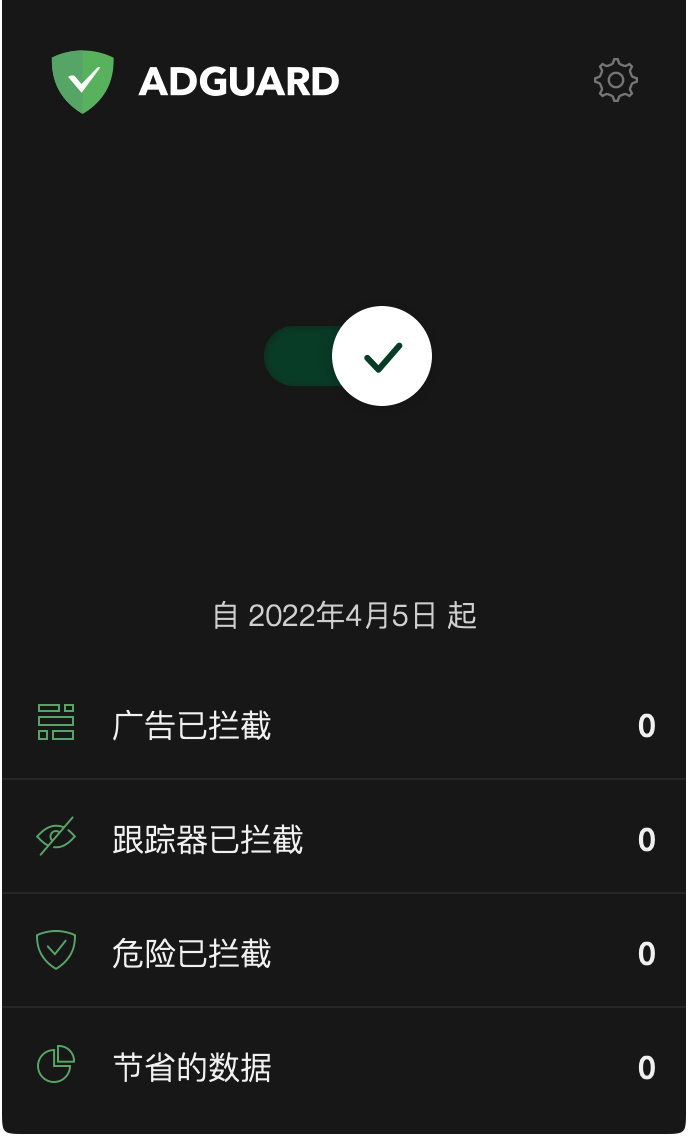 |
| 偏好设置选项标题下的描述似乎不言自明,但仍然: 自动激活特定语言过滤器 启用此选项,您在访问外国网站时不必手动选择所有过滤器,节省您一些时间。 登录时启动 AdGuard 一个简单方便的功能,您不必担心是否打开了广告拦截器,只需确保广告始终被拦截。 不要阻止搜索广告和网站的自我推销 此选项可能对在线购物者有用:您无需将所有喜欢的电子商店和网站都添加到白名单,您只需将自我推销和搜索广告排除在过滤之外。AdGuard 会自动检测这些并让它们存在,同时删除所有其他类似广告的内容。 隐藏菜单栏图标 如果您不想看到菜单栏图标,可以选择隐藏它。但不用担心:即使您将其从菜单栏中删除,AdGuard 仍会继续在后台运行。 在同一窗口中,您可以访问上述允许列表,您可以将不希望 AdGuard 过滤的网站添加到其中。只需点击位于窗口底部的相应按钮。 |
过滤器过滤器是广告拦截模块背后的主要驱动力。要了解过滤的工作原理,请熟悉我们的综合文章。但从本质上讲,过滤器列表是用一种特殊语言编写的规则集,您的广告拦截器是这些规则的解释器,然后执行它们。结果,您不再在网页上看到广告,生活变得更好。 一些过滤器列表(AdGuard 的基本过滤器、烦恼过滤器、EasyList 等)是预先安装的,而其他特定的,根据您的喜好,可以额外下载并添加到您的程序中。 除了更通用和普遍适用的过滤器(如基本过滤器)外,AdGuard 还为各种场合提供了大量过滤器:
AdGuard 过滤器会自动更新。我们的开发人员根据收到的用户反馈创建它们。您始终可以通过直接从应用程序的助手向我们发送报告(这真的很方便,我们将进一步告诉您有关助手的更多信息)或从网站向我们发送报告,从而帮助其他 AdGuard 用户(以及您自己) 。 | 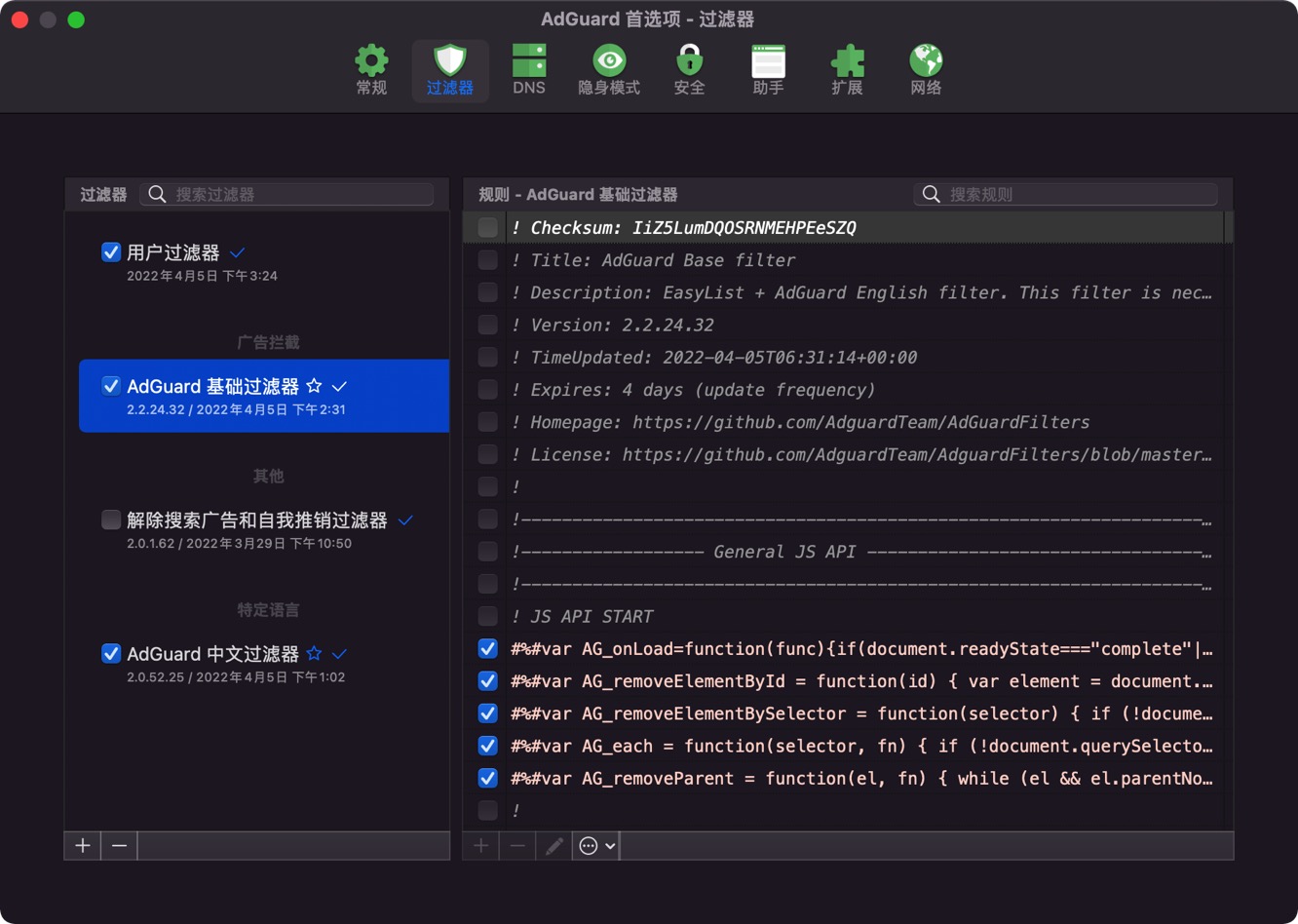 |
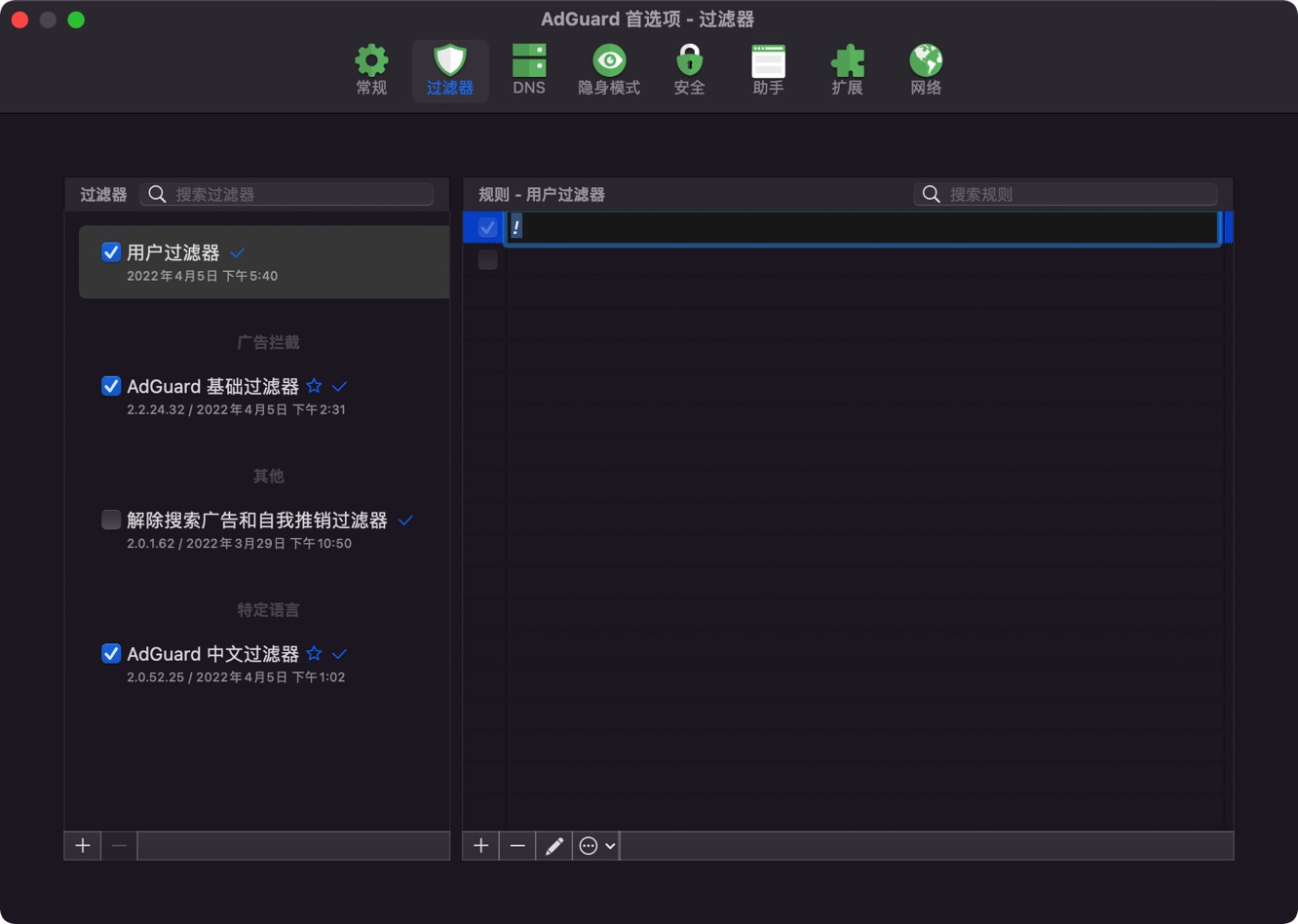 | 用户规则广告拦截器模块的另一个重要部分是其用户规则。如果您有一些编码经验并且想创建自己的规则,这些规则将比现有的标准过滤器更适合自定义,那么您可以尝试一下。AdGuard 用于其过滤规则的语法基于任何其他广告拦截扩展的语法,但有相当多的补充,扩展了它的可能性。这些全面的说明中描述了规则编写的所有细微差别的整个过程,因此,如果您想编写一些自定义规则并检查您的编码水平,只需按照我们在本文中描述的步骤操作即可。 |
隐身模式这个模块是一个非常有用的工具,它可以帮助您保护您的隐私,避免那些试图保留您的 IP 地址、计算机参数、浏览器设置甚至是您被重定向的初始页面等信息的网站,更不用说购物车内容了如果我们谈到网上商店。如果这个可能与阴暗第三方共享的信息列表没有让您三思而后行,那么我们可以补充一点,在大多数情况下,他们还会获得您的年龄、年收入、病史、实际地址和您的个人数据等个人数据。孩子们的名字。消除诸如不需要的 cookie 或将跟踪参数秘密插入浏览器之类的东西是隐形模式最擅长的。 隐身模式包含广泛的选项,确保其灵活配置。它们分为几类,对于毫无准备的用户来说,它们中的许多看起来会令人困惑,甚至可能很复杂。我们为每个选项提供了一个提示来弥补不足——当您将鼠标悬停在带有问号的图标上时会出现提示。 | 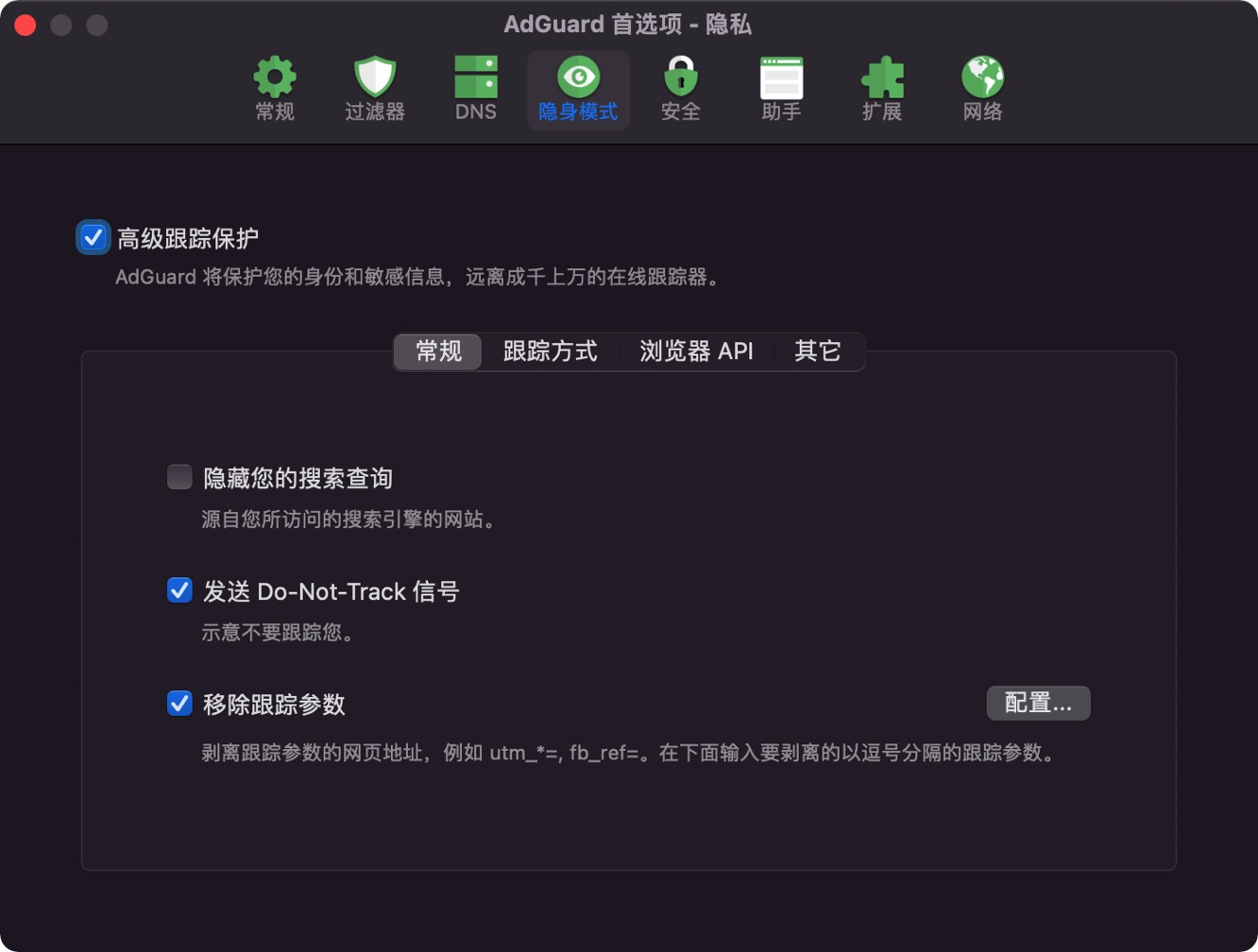 |
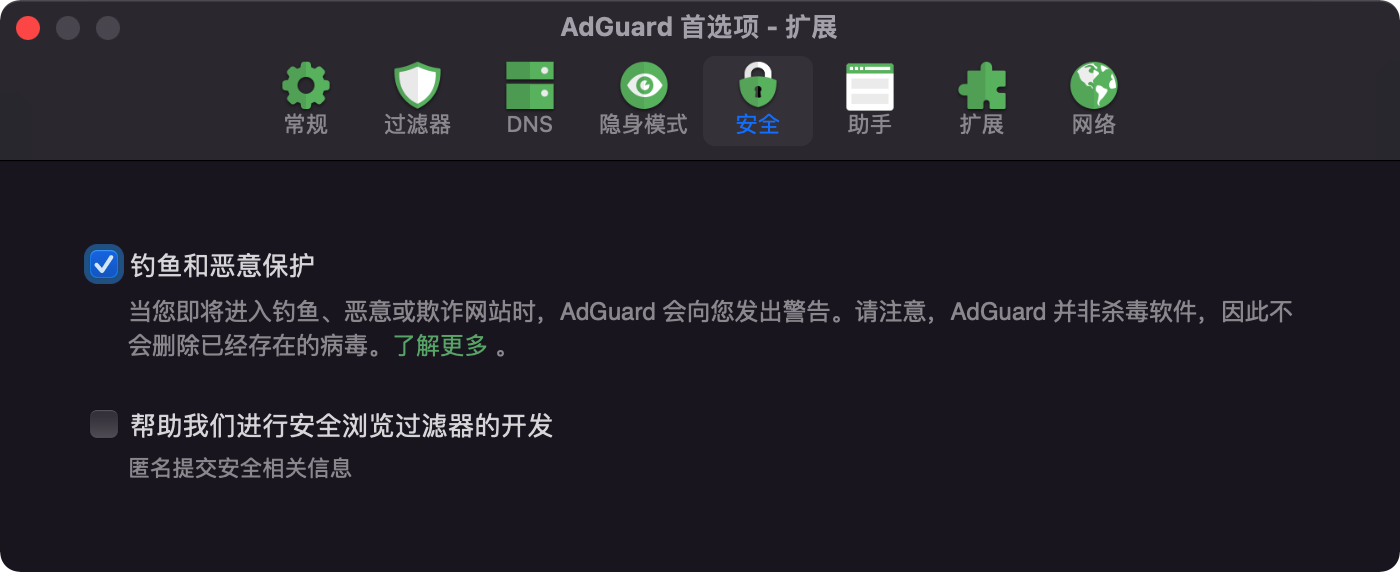 | 浏览安全接下来是“安全”面板,其中有一个也称为“浏览安全”的模块。它的作用是防止恶意软件和网络钓鱼网站。 请注意,AdGuard 不是防病毒软件,而是完全不同的程序。如果您即将进入受感染的域,它会向您显示警告,但它不能阻止您下载任何可疑内容或帮助您处理已经存在的病毒。 网络钓鱼是一种非常常见的网络欺诈,旨在窃取个人数据(密码、银行账户详细信息等)。它是使用模仿流行网站或真实服务(例如网上商店或社交网络)的虚假网页来执行的。许多网络钓鱼网站的 URL 与真实的 URL 仅在几个符号上有所不同,让您措手不及。如果用户在这样的网站上输入他们的详细信息,他们肯定会落入坏人之手。 浏览安全性为此类事件提供了强有力的保护。同时,用户的个人信息不会被转移到任何地方,AdGuard 服务器也不知道用户正在访问哪些网站,因为安全检查不是通过开放网址(URL)而是通过哈希前缀(哈希是一定的数据结构,使每个添加到基址的地址明确)。 一些网页本身不是恶意的,但它们可能包含其他网站在其结构中构建的元素。与浏览器插件不同,浏览安全模块会检查任何网页中内置的每个对象,以确保最大程度的保护。 如果您希望帮助我们完善此模块,您可以选中面板下方的“帮助我们进行浏览安全过滤器开发”短语附近的框。这将使您的计算机能够向我们发送有关您在网上冲浪时可能偶然发现的欺诈网站的相关信息 - 我们的开发人员将确保他们最终锁定在您的禁令列表的底部。 |
浏览器助手浏览器安全的主要功能是直接从浏览器管理过滤。它曾经只是一个合并到 AdGuard for Mac 应用程序中的用户脚本,后来变成了一个成熟的浏览器扩展。 首次安装 AdGuard 时(在载入过程中),系统会提示您为默认浏览器安装浏览器助手。如果您错过了它,您可以随时为任何浏览器下载它。 |
|
 | 扩展扩展是小程序,它们的功能完全符合其名称的含义——它们扩展了功能。AdGuard 使用自己的几个扩展,也称为用户脚本,以扩大其功能范围:
|
网络过滤最后一个面板专门用于网络过滤,您将在此处找到额外的功能。我们建议启用前两个:“自动过滤应用程序”和“过滤 HTTPS 协议”。这些是更好地过滤您的网络空间的重要附加预防措施。HTTP 是通过 Internet 传输信息的主要协议。包括广告在内的大多数数据都是通过它传输的,但它有一个缺点——连接是未加密的。由于 AdGuard 的 HTTPS 过滤功能,不仅可以过滤 HTTP 流量,还可以过滤 HTTPS 流量(S 代表“安全”)。 还有“不使用 EV 证书过滤网站”和“使用 AdGuard 作为 HTTP 代理”选项。扩展验证 (EV) SSL 证书提供更强大的安全保障;此类网站的所有者必须通过 EV 指南定义的全面且全球标准化的身份验证流程。这就是为什么一些用户信任具有此类证书的网站并且不想过滤它们的原因。 至于第二个选项——嗯,是的,实际上您可以将 AdGuard 用作常规 HTTP 代理服务器。所有通过它的流量都将被过滤。此代理也将在您的本地网络上可用,因此您可以将其用于能够直接访问代理的其他设备上的流量过滤。要过滤连接到代理的另一台设备上的流量,您需要在那里安装 AdGuard 根证书。 | 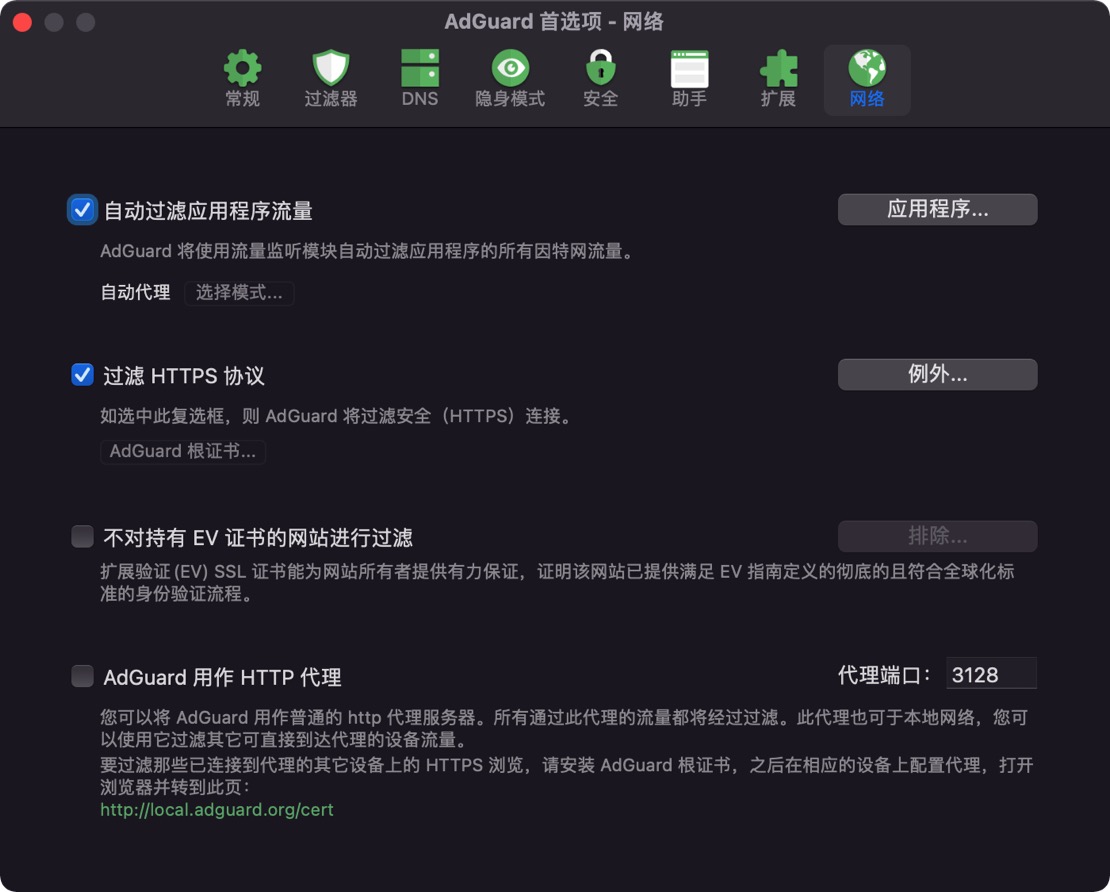 |







